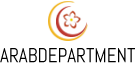استكشاف أخطاء تطبيق Petal Maps: حلول لمستخدمي هواوي
هل تواجه مشاكل في تطبيق Petal Maps على جهازك هواوي؟ أنت لست وحدك. العديد من المستخدمين يواجهون مشكلات مثل تعطل التطبيق، أخطاء GPS، ومشاكل الاتصال. هذا الدليل الشامل لاستكشاف الأخطاء يهدف إلى مساعدتك في حل هذه المشكلات الشائعة لتطبيق Petal Maps. مع خطوات وحلول بسيطة، ستتمكن من جعل تطبيق Petal Maps يعمل بسلاسة مرة أخرى على جهاز هواوي الخاص بك. سواء كان الأمر يتعلق بضمان توافق البرنامج، إصلاح مشاكل GPS، أو حل مشكلات الاتصال، هذا الدليل يزودك بكل ما تحتاجه. دعنا نبدأ في حل هذه المشكلات بشكل فعال.
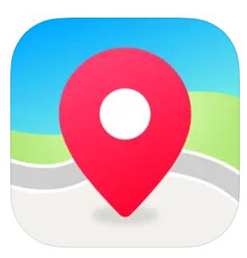
لماذا لا يعمل تطبيق Petal Maps على جهاز هواوي؟
فهم الأسباب التي قد تؤدي إلى عدم عمل تطبيق Petal Maps بشكل صحيح على جهازك هواوي أمر بالغ الأهمية في عملية استكشاف الأخطاء.
مشكلات توافق البرنامج
أحد الأسباب الشائعة لعدم عمل تطبيق Petal Maps بشكل صحيح هو مشاكل التوافق مع البرنامج. إذا كان جهاز هواوي يعمل ببرمجيات قديمة، قد لا يكون تطبيق Petal Maps متوافقًا بشكل كامل، مما يؤدي إلى تعطل التطبيق أو حدوث أخطاء. من المهم التأكد من أن نظام التشغيل في جهازك محدث. كما أن تحديث تطبيق Petal Maps بانتظام إلى أحدث إصدار يساعد في معالجة مشكلات التوافق. في بعض الأحيان، قد تحتوي بعض نماذج الأجهزة على مشكلات فريدة مع بعض إصدارات التطبيقات، لذا فإن البقاء على اطلاع بأحدث التحديثات قد يُحدث فرقًا كبيرًا.
مشكلات الشبكة أو إشارة GPS
مشكلة شائعة أخرى تؤثر على تطبيق Petal Maps هي شبكة الإنترنت غير المستقرة أو إشارة GPS الضعيفة. للحصول على بيانات تنقل دقيقة، يجب أن يكون لديك اتصال إنترنت ثابت وإشارة GPS قوية. يمكن أن تؤدي قوة الإشارة الضعيفة إلى معلومات غير دقيقة حول الموقع أو تأخيرات في التنقل في الوقت الفعلي. تأكد من أن جهازك متصل بشبكة جيدة وتأكد من وجودك في منطقة مفتوحة لتحسين دقة GPS.
كيفية إصلاح مشكلات GPS والموقع في تطبيق Petal Maps
معايرة GPS على جهاز هواوي
يمكن أن تساعد معايرة GPS في جهاز هواوي الخاص بك في تحسين دقة الموقع في تطبيق Petal Maps. للمعايرة، افتح تطبيق "الإعدادات"، انتقل إلى "الموقع"، ثم اختر "وضع الموقع". حدد وضع "الدقة العالية". يمكنك أيضًا معايرة جهازك بفتح تطبيق Google Maps واتباع التعليمات المعروضة على الشاشة لمعايرة البوصلة.
تفعيل خدمات الموقع والصلاحيات
تأكد من تفعيل خدمات الموقع والصلاحيات اللازمة لتطبيق Petal Maps. اذهب إلى "الإعدادات"، اختر "التطبيقات"، وابحث عن Petal Maps. تحت "الصلاحيات"، تأكد من تفعيل الوصول إلى الموقع. تحقق من أن خدمات الموقع مفعلّة في جهازك من خلال الذهاب إلى "الإعدادات"، ثم "الموقع"، وتفعيلها إذا كانت غير مفعلة.
كيفية حل مشكلة تعطل تطبيق Petal Maps على أجهزة هواوي
مسح ذاكرة التخزين المؤقت والبيانات لتطبيق Petal Maps
يمكن أن يساعد مسح ذاكرة التخزين المؤقت والبيانات في حل العديد من مشكلات استقرار التطبيق. للقيام بذلك، اذهب إلى "الإعدادات"، ثم "التطبيقات"، وابحث عن Petal Maps. اختر "التخزين"، ثم اضغط على "مسح ذاكرة التخزين المؤقت" و"مسح البيانات". بعد ذلك، أعد تشغيل جهازك، وافتح تطبيق Petal Maps لمعرفة ما إذا كانت المشكلة قد تم حلها.
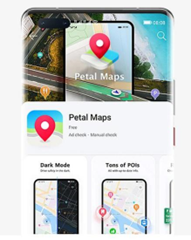
إعادة تثبيت التطبيق وتحديث برنامج جهاز هواوي
إذا لم يحل مسح الذاكرة المؤقتة والبيانات المشكلة، جرب إعادة تثبيت تطبيق Petal Maps. قم بإلغاء تثبيت التطبيق من خلال الذهاب إلى "الإعدادات"، ثم "التطبيقات"، واختيار Petal Maps، ثم الضغط على "إلغاء التثبيت". بعد إلغاء التثبيت، قم بإعادة تثبيته من AppGallery. بالإضافة إلى ذلك، تأكد من تحديث برنامج جهاز هواوي إلى أحدث إصدار للحفاظ على التوافق.
مشكلات الاتصال بتطبيق Petal Maps: الحلول لمستخدمي هواوي
تحقق من اتصال الإنترنت
اتصال الإنترنت المستقر أمر بالغ الأهمية لتشغيل تطبيق Petal Maps بشكل صحيح. تأكد من أن جهازك متصل بشبكة Wi-Fi موثوقة أو أن بيانات الهاتف المحمول مفعلّة. يمكنك التحقق من ذلك من خلال الذهاب إلى "الإعدادات"، ثم "الشبكة والإنترنت"، والتحقق من حالة الاتصال. قد يساعد التبديل بين الواي فاي وبيانات الهاتف المحمول أو إعادة ضبط إعدادات الشبكة في حل مشكلات الاتصال.
إيقاف تشغيل وضع توفير البطارية ووضع توفير الطاقة
يمكن أن تحد وضعيات توفير الطاقة واستخدام البطارية من استخدام البيانات الخلفية ونشاط GPS، مما يؤثر على أداء تطبيق Petal Maps. قم بإيقاف تشغيل هذه الأوضاع من خلال الذهاب إلى "الإعدادات"، ثم "البطارية"، ثم إيقاف تشغيل أي ميزات توفير طاقة نشطة. هذا يضمن أن تطبيق Petal Maps لديه الموارد اللازمة للعمل بشكل أمثل.
الخلاصة
Petal Maps هي أداة تنقل قيمة ، ولكن مثل أي تطبيق ، يمكن أن تواجه مشكلات. باتباع الخطوات الواردة في هذا الدليل ، يمكنك حل Maps issue on Huawei الشائعة مثل أخطاء GPS وتعطل التطبيقات ومشكلات الاتصال على جهاز Huawei الخاص بك. ستساعد التحديثات المنتظمة وتعديلات الإعدادات المناسبة وفهم مناطق المشكلات المحتملة في الحفاظ على تشغيل Petal Maps بسلاسة. الآن بعد أن أصبحت مجهزا بالمعرفة اللازمة لاستكشاف الأخطاء وإصلاحها ، يمكنك الاستمتاع بالتنقل الخالي من المتاعب باستخدام Petal Maps على جهاز Huawei الخاص بك.